「Fire タブレット 8GB」が届きました。
これ、タブレット。パッケージも省資源。中身も省資源。
これで十分。と言った感じで届きました。
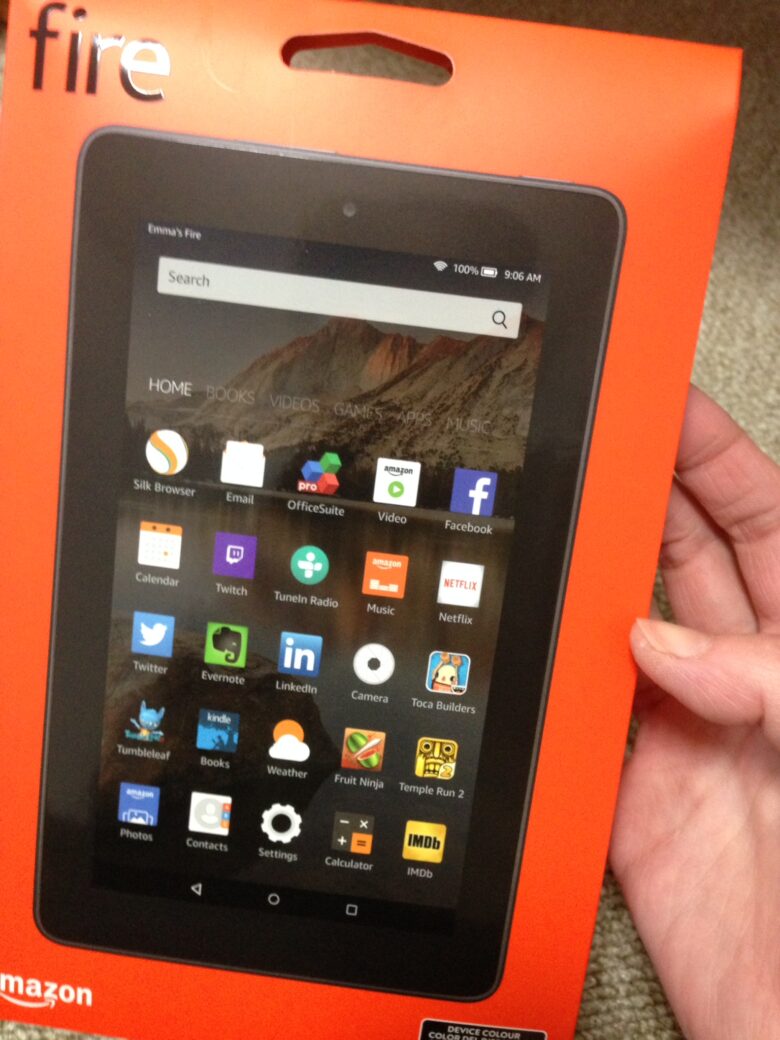
パッケージを開封して中身を取り出すと、入ってるのはこれだけ。
シンプルです。余計なものは一切入ってません。

説明書っていうか、メモ程度のものと、文字のない解説リーフレットが同封されてます。
こんな感じでも、感覚的に十分使えます。
電源を入れて、Wi-Fiの設定をして、数分で使えるようになりました。
本体はビニール袋に入っているだけで、保護フィルムなんかも付いてません。なので、届く前に保護フィルムは買っておいた方がいいです。
私は、100均で購入したかったので、届いてから買いに行きました。
が、近所の100均2カ所で7インチタブレット用の保護フィルムが売ってなくて、結局A4版の保護フィルムを自分でカットして貼りました。

ガサツにハサミでカットしたもんで、ちょっと端っこがなんなんですが^^;りあえずはこれで十分。
どっかで7インチタブレット用のが手に入ったら、張り替えればいいや!
iPadみたいに、前面にボタンが無く、フラットな画面なので、四隅のカットが難しい位でした。
A4版だと、このタブレットの2枚分取れます。
本体はとてもシンプル。
本体上部にすべてのボタンやイヤホンジャック、充電口が集まっています。
microSDのスロットだけが右側面上部に。
背面はザラッとした感触で、手垢や傷が目立ちにくい感じです。
高級感は感じませんけど、実際安いので^^
起動したら、名前が。
起動したら、もうすでに私の情報も入ってるんですね~。amazonのアカウント情報が。
名前がフルネームで画面の上部に「◯◯ ◯◯さんの」と表示されるのが気になるので、対処法を探したら、amazonのアカウントにログインして、アカウントサービスの中で設定を変更するのだそうで。
早速やってみたら、簡単に変更できました。
タブレット本体で設定できるはず、といろいろ探してみたけど、意外なことに、タブレット本体でなく、amazonの、あのお買い物する際のアカウントにログインして、アカウントサービス画面からの変更ということで、ここはちょっとわかりにくいですね。解説してくれなくっちゃ。
Kindleを購入したら、amazonのアカウントサービス画面から、「デジタルコンテンツ」の「コンテンツと端末の管理」というところで設定できるってことを覚えておくと良いです。
[su_note note_color=”#fcfca8″ text_color=”#0d0d0f”]これ、amazonのアカウントサービス画面です。タブレットでなく。
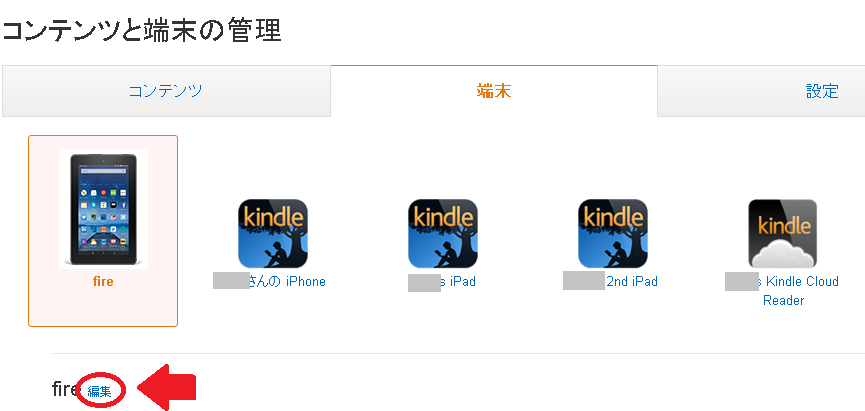
[/su_note]
上のタブで「コンテンツ」と「端末」、「設定」とあります。
「コンテンツ」タブで、ダウンロードした本の削除などができます。
「端末」では、このように、fireに自分の好きな名前を付けることができます。
私の場合は、フルネームで設定されていたので、タブレットを起動するとちょっとそれが気になりましたので、ひとまずfireと変更してみました。
あとで、もう少しかわいい名前に変えるかな^^
「設定」では、支払方法の設定や居住国の設定、端末の同期設定、アドレス設定などが行えます。
こうした設定をamazonのサイトで行うというところで、amazonに特化したタブレットなんだなぁ、ということが感じられます。
オーナーズライブラリーを見てみた
早速、Kindleのオーナーズライブラリーをチェックしてみました。
この端末からでないと、Kindleのオーナーズライブラリーを全部見ることができないんですよね~。
amazonのサイト内では一部しか見られないんですよ。
実際中身を見ると、たくさんあります。
新しい本も数あるので、カテゴリー別で見ていかないと、到底選べません。
特典でなく、買えば99円くらいのものから1,000円を超えるものまで多種多様な本が揃っています。
毎月、何をダウンロードするか、超迷いそうです^^;
ただし、前月に読んでいた本を削除しないと、翌月の本をダウンロードできないようなので、毎月1冊無料で借りられる、といった感覚ですね。
無料本もチェックしてみた
あと、特に縛りなく無料で見られる本もチェック。
ひとまず見てみたけど、夏目漱石とか、芥川龍之介とか、著作権が消滅してる本がずらりと並びます。
あとはマンガ。冒頭に出てくるのが「ブラックジャックによろしく」っていうマンガ。
無料で読める本の中からカテゴリーで選ぶこともできます。
まぁ、ここは本も限られているし、それほど期待大、というような部分では無いですが(もちろん、人による)本を読む機会が増えそうです。
普通の紙の本で買うより、Kindle本を購入すると少し、数十円安いんだけど、なんかもうちょっと安くてもいいのに~って思ってしまいますね。
まぁ、実際の本を買っちゃうと、場所もとるからね。
まぁ、紙でもデジタルでも、本の中身の価値に対する対価だからここは仕方がないか^^
こうした本の他にも、日替わりセールの本が毎日1冊あったり、月間のセール本があったりと、チェックする楽しみもあります。
マンガが字が細かくて見づらいというレビューなんかもあったけど、「ブラックジャックをよろしく」というマンガを読んでみても、私は特に読みにくさは感じませんでした。
とにかく、本が何冊も入ってるのに、雑誌1冊分の重さ程度で持ち歩きが可能なので、長時間の移動の時なんかはいいですね~。
あ、そうそう、バッテリーも、音楽を聞いたり、動画を見たり、本を数冊読んでもバッテリー切れになりませんでした。なかなかパワーあります。
私はここ何年もずっとiPhoneとiPadしか使ってなくて、Androidが久しぶり。
いまひとつ使い勝手がわからないけど、前の画面に戻るボタンはやっぱり使いやすいですね。
次回は、amazonプライムビデオとか、amazonプライムミュージックを私なりに使ってみての感想でもご紹介したいと思います。

コメント